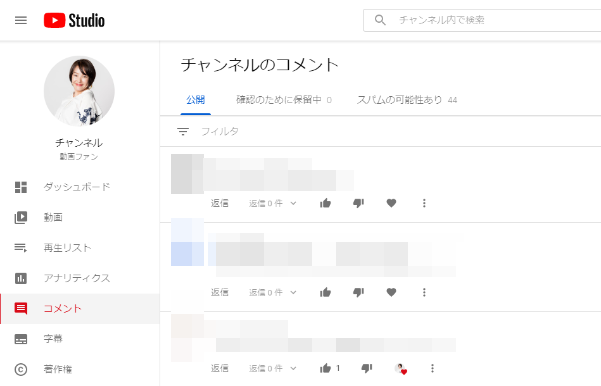
YouTubeに動画を投稿していると、たくさんの人から
たくさんのコメントをいただきますがその管理は、多ければ多いほど
大変になってきます。
しかし、頂いたコメントはどれも嬉しいもの…きちんと管理したいですよね。
YouTubeのコメント管理が、管理しやすくなりましたので、
その使い方を紹介します。
![]() 私も愛用中!使いやすい!動画編集ソフト
私も愛用中!使いやすい!動画編集ソフト
詳しい動画解説
↓↓↓
YouTube コメントの管理について
1、
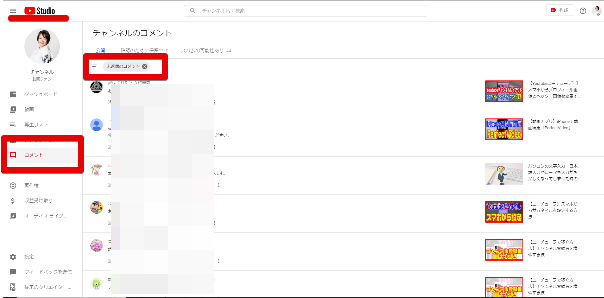
YouTubeStudioからコメントページを開きます。
2、
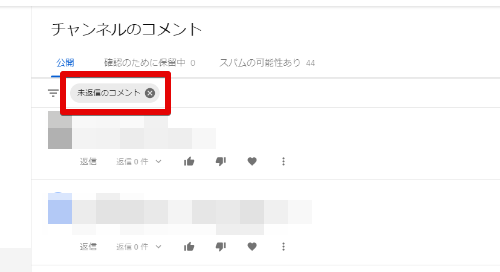
コメントページを開くとデフォルトでは「未返信のコメント」が選択されて
コメントが用事されています。
こちらは「☓」印で解除することができます。
3、
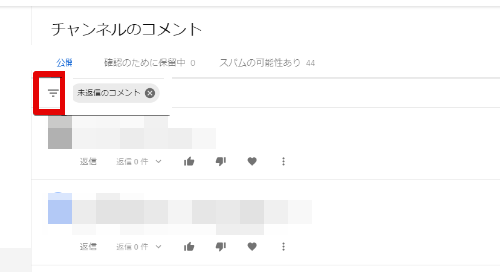
A:
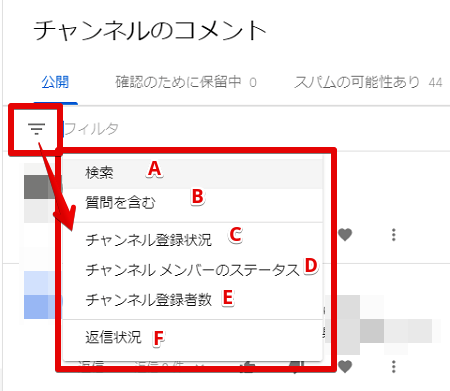
A:検索
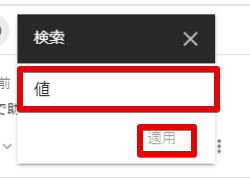
「値」欄にキーワードを入力してそのキーワードが含まれるコメントに
絞り込むことができます。
B:質問を含む
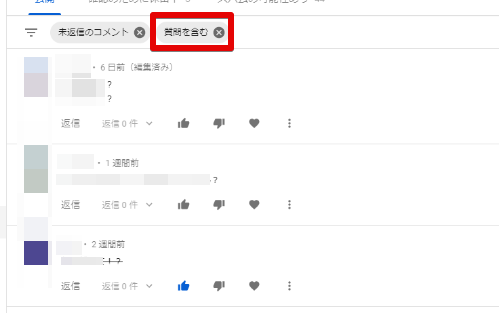
コメントに「?」が含まれる質問の内容のコメントに絞り込むことができます。
C:チャンネル登録状況
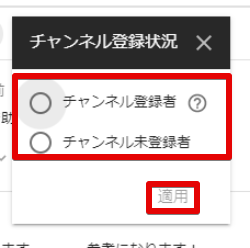
自分のチャンネルの登録者か、そうでない人かを絞り込むことができます。
D:チャンネルメンバーのステータス
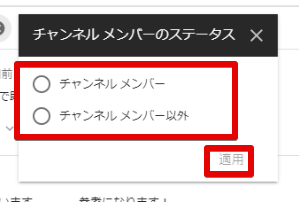
チャンネルメンバーシップのメンバーの人か、そうでないかを
絞り込むことができます。
※チャンネルメンバーシップについてはこちら
→チャンネル メンバーシップの利用資格、ポリシー、ガイドライン
E:チャンネル登録者数
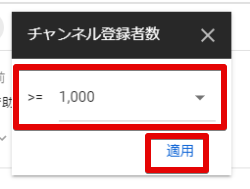
コメントをした相手のチャンネルのチャンネル登録者数で絞り込むことが
できます。
F:返信状況
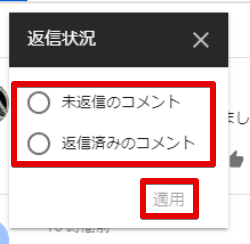
未返信のコメント、または返信済みのコメントで絞り込むことができます。
4、
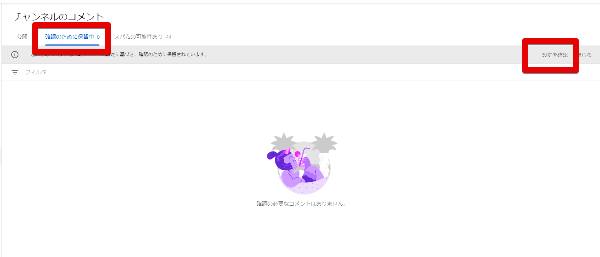
「確認のため保留中」タブには、公開されていないコメントが表示されます。
コメントについては「設定を確認」をクリックして設定を変更できます。
5、
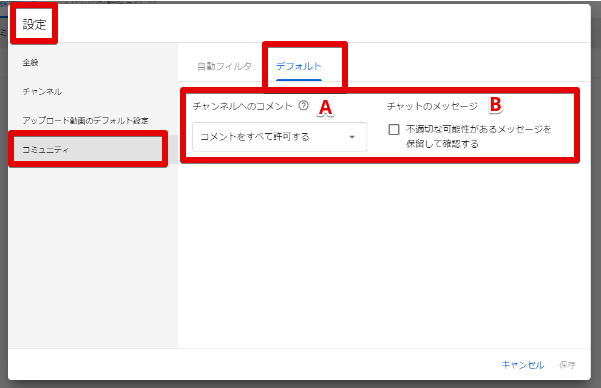
こちらの画面が開くので
A;チャンネルへのコメント
B:チャットのメッセージ
それぞれ設定します。
※画面左側メニュー「設定」→「コミュニティー」→「デフォルト」でこちらの画面を開くことができます。
A;チャンネルへのコメント
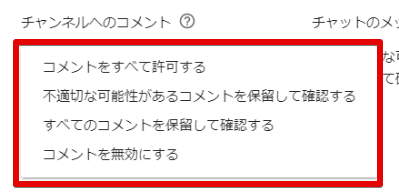
こちらから、届いたコメントを承認制にすることができます。
「コメントをすべて許可する」を選択するとすべてのコメントが公開されます。
「すべてのコメントを保留して確認する」を選択すると、
「確認のため保留中」タブに一時保存されるようになります。
B:チャットのメッセージ
不適切なメッセージの可能性のあるものは一時保留されるようになります。
私も愛用中!使いやすい!動画編集ソフト












Pingback: YouTubeのコメントをスマホで簡単に管理する方法 | 動画ファン